إصلاح خطأ Steam 26 على نظام التشغيل Windows 10
منوعات / / April 05, 2023
يعد Steam أحد أكثر المنصات شيوعًا لتنزيل الألعاب ولعبها. هناك ميزة على Steam حيث يُسمح للمستخدمين بالتداول في العناصر داخل اللعبة وأيضًا تداول نسخ إضافية من اللعبة من خلال Steam Gifts. تعمل تجارة Steam بشكل أفضل في معظم الأوقات ولكن يواجه بعض المستخدمين خطأً في التداول على Steam يسمى steam error 26. هناك العديد من الأخطاء الأخرى المتعلقة بتداول العناصر داخل اللعبة ولكننا سنركز على Steam Error 26 في هذه المقالة. إذا كنت تتساءل عن كيفية إجراء إصلاح خطأ تجاري 26 ، فتابع القراءة لمعرفة طرق إصلاحه.

جدول المحتويات
- كيفية إصلاح خطأ Steam 26 على نظام التشغيل Windows 10
- الطريقة الأولى: إعادة تشغيل عميل Steam
- الطريقة الثانية: تداول مع صديقك مرة أخرى
- الطريقة الثالثة: إعادة تسجيل الدخول إلى عميل Steam
- الطريقة الرابعة: تمكين Steam Guard
- الطريقة الخامسة: إلغاء الصداقة وإعادة إضافة صديقك الذي تتداول معه
- الطريقة 6: إعادة تثبيت عميل Steam
- الطريقة السابعة: استخدام إصدار الويب Steam
- الطريقة الثامنة: جرب دعم Steam
كيفية إصلاح خطأ Steam 26 على نظام التشغيل Windows 10
قبل أن نتطرق إلى كيفية تحرّي الخلل وإصلاحه ، دعنا نرى أسباب ذلك
- تم تعطيل Steam Guard
- تداول Steam Client فاسد
- حقيبة ظهر Steam Client Friend ممتلئة
- تطبيق عميل Steam تالف
الطريقة الأولى: إعادة تشغيل عميل Steam
يمكن للأشخاص الذين يواجهون خطأ في تجارة Steam محاولة إعادة تشغيل عميل Steam ، اتبع الخطوات أدناه للقيام بذلك.
1. انقر بزر الماوس الأيمن فوق ملف بخار العميل في الجانب الأيمن السفلي من شريط المهام وانقر فوق مخرج.
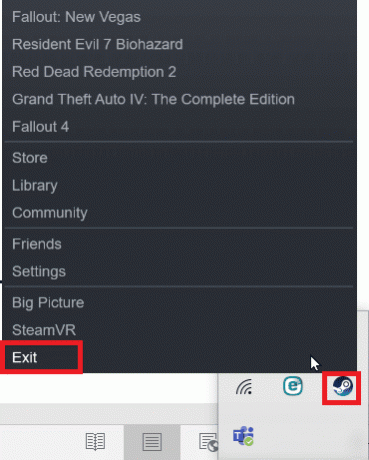
2. اضغط في نفس الوقت مفاتيح Ctrl + Shift + Delete لتشغيل مدير المهام ، وتأكد من أن عميل Steam لا يعمل في مدير المهام.
3. إذا كان لا يزال قيد التشغيل ، فانقر فوق بخار العميل وانقر فوق إنهاء المهمة.

الطريقة الثانية: تداول مع صديقك مرة أخرى
إذا لم يكن لدى المستخدم الذي تقوم بالتداول معه مساحة كافية على حقيبة ظهره ، فقد تواجه خطأ Steam 26. تأكد من أن حقيبة الظهر ليست ممتلئة ويمكنها استلام العناصر التجارية.
إذا كان هناك خطأ مؤقت في تداول العناصر ، فيمكن أن يحدث خطأ Steam 26. يمكنك إعادة محاولة التداول مرة أخرى لمعرفة ما إذا كان سيؤدي إلى حل المشكلة. تحقق من صفحة سجل التداول ، إذا لم يكن هناك سجل للتداول على صفحة سجل التداول ، فيمكنك المحاولة مرة أخرى عن طريق الوصول إلى قسم العروض الواردة واختيار عرض التجارة الذي تلقيته. اتبع الخطوات أدناه للانتقال إلى صفحة سجل التجارة.
1. اضغط على مفتاح Windows، يكتب بخار وانقر فوق يفتح.

2. اضغط على الصوره الشخصيه وانقر فوق عرض ملف التعريف الخاص بي.
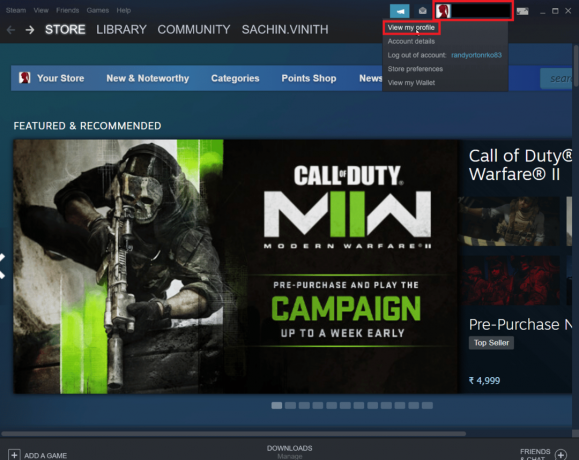
3. الآن ، انقر فوق جرد على الجانب الأيمن من عميل Steam.
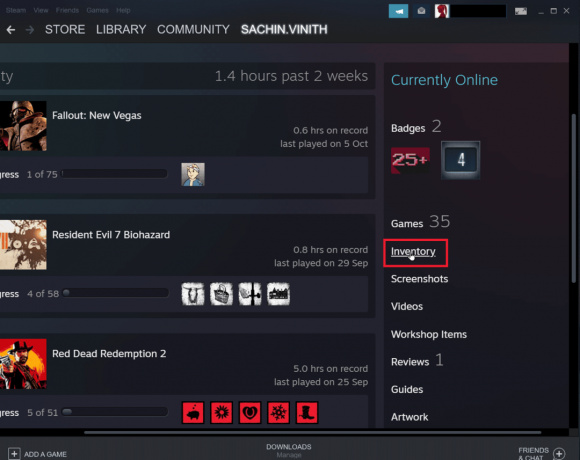
4. اضغط على السهم لأسفل بالقرب من عروض التجارة زر ثم انقر فوق عرض تاريخ التجارة لمعرفة ما إذا كان التداول الخاص بك قد اكتمل.

اقرأ أيضا:إصلاح steam_api64.dll مفقود على نظام التشغيل Windows 10
الطريقة الثالثة: إعادة تسجيل الدخول إلى عميل Steam
في بعض الأحيان ، يمكن أن تتسبب بيانات اعتماد تسجيل الدخول الفاسدة في حدوث خطأ في عناصر التداول. يمكن حل ذلك عن طريق تسجيل الخروج من عميل Steam وتسجيل الدخول مرة أخرى.
1. افتح ال بخار طلب.
2. الآن انقر فوق ملف اسم مستخدم الملف الشخصي موجود في الجانب العلوي الأيمن من العميل وانقر فوق تسجيل الخروج من الحساب.
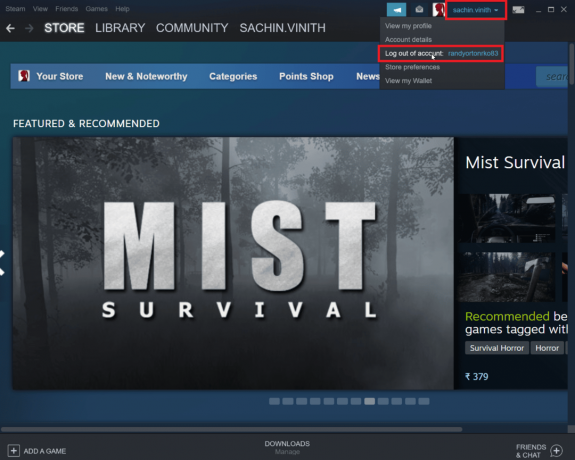
3. أقفل ال بخارعميل وأعد فتحه باستخدام بيانات اعتماد تسجيل الدخول.

الطريقة الرابعة: تمكين Steam Guard
لكي تعمل تجارة Steam بشكل جيد ، يلزم تمكين Steam وهو شرط مسبق. تعرف على ما إذا تم تمكين Steam Guard على عميل Steam الخاص بك ، وإذا لم يتم تمكينه ، فأنت بحاجة إلى تمكينه ، فمن المستحسن تجربة التداول بعد 15 يومًا عند تشغيل Steam Guard يدويًا.
1. قم بتشغيل ملف بخار برنامج.
ملحوظة: تأكد من تسجيل الدخول باستخدام بيانات اعتماد Steam الخاصة بك.
2. اضغط على بخار موجود في الجانب العلوي الأيسر من الشاشة ، وانقر فوق إعدادات خيار.
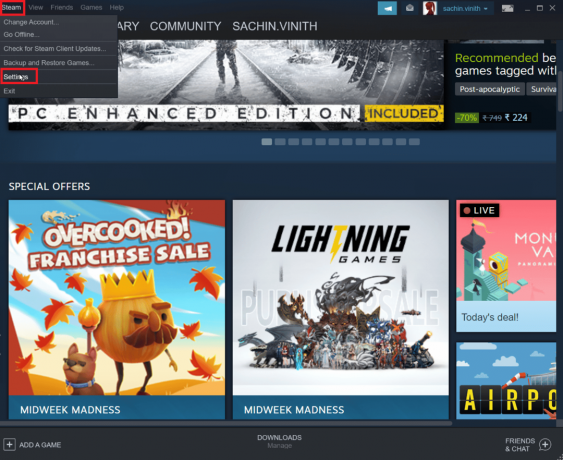
3. انتقل الآن إلى ملف حساب ، وانقر فوق إدارة أمان حساب STEAM GUARD زر.
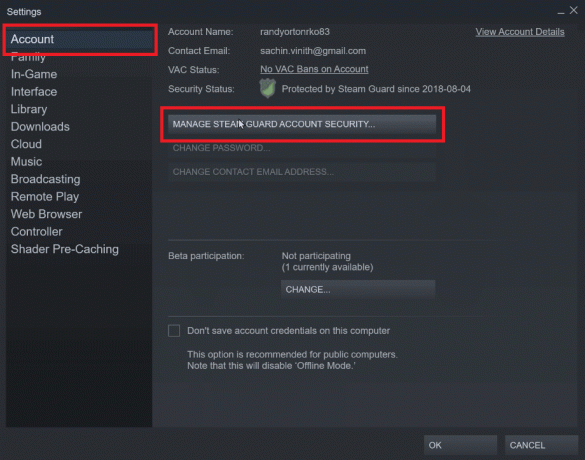
4. انقر فوق احصل على أكواد Steam Guard عن طريق البريد الإلكتروني (سيتطلب منك إعادة تسجيل الدخول).
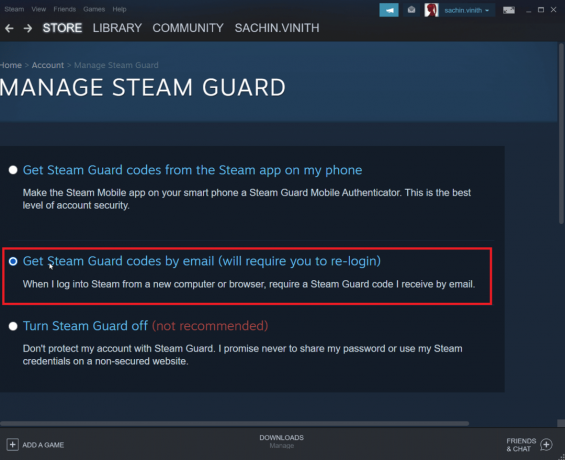
5. أعد تسجيل الدخول إلى حساب Steam المقابل الخاص بك على عميل Steam. قد يُطلب منك رمز Steam Guard عند تسجيل الدخول مرة أخرى.
6. بعد هذه العملية ، سوف تتلقى ملف كود Steam على الخاص بك عنوان البريد الإلكتروني.
اقرأ أيضا:إصلاح رمز الخطأ 118 Steam في نظام التشغيل Windows 10
الطريقة الخامسة: إلغاء الصداقة وإعادة إضافة صديقك الذي تتداول معه
قد تكون هناك تعارضات مع عناصر التداول الخاصة بصديقك. لذلك ، يمكنك محاولة إلغاء صداقتهم ومرافقتهم مرة أخرى لمعرفة ما إذا كان ذلك سيؤدي إلى حل المشكلة.
1. قم بتشغيل ملف بخار طلب.
2. ثم ، انقر فوق الخاص بك اسم المستخدم علامة التبويب وانقر فوق أصدقاء.

الخطوة الأولى: عدم الصداقة
1. في قائمة الأصدقاء ، سيتم ذكر جميع أصدقائك الحاليين ، انقر فوق أ صديق.
2. الآن ، انقر فوق المزيد (ثلاث نقاط) وانقر فوق الغاء الصداقه.
الخطوة الثانية: لإعادة إضافة صديق
1. لإضافة صديقك مرة أخرى ، انقر فوق الخاص بك اسم المستخدم علامة التبويب وانقر فوق أصدقاء.

2. الآن ، في علامة تبويب الأصدقاء ، انقر فوق أضف صديق.
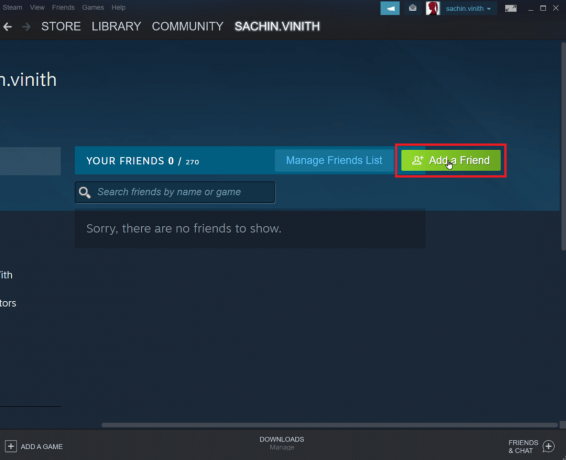
3. الآن ، حاول البحث عن اسم مستخدم صديقك في أو حاول البحث عن صديقك قسم وانقر على زر البحث.
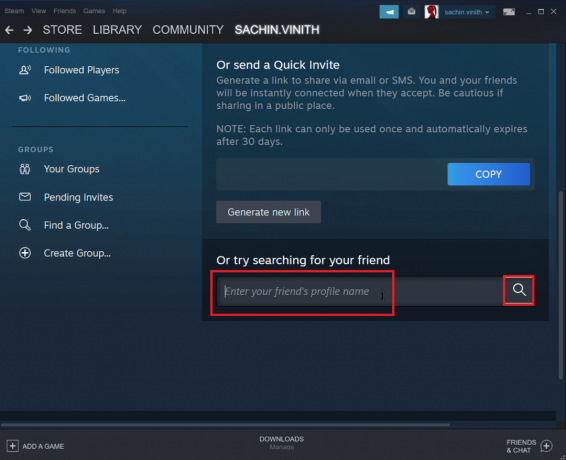
4. حدد موقع صديقك وانقر فوق أضف كصديق.

اقرأ أيضا:إصلاح تعذر تهيئة Steam API في نظام التشغيل Windows 10
الطريقة 6: إعادة تثبيت عميل Steam
مشاكل مع يمكن أن يتسبب عميل Steam في حدوث خطأ بالبخار 26 وبالتالي ، يمكن أن يتسبب في حدوث خطأ في تجارة البخار. يمكن إصلاح ذلك عن طريق إعادة تثبيت عميل Steam.
1. افتح ال تطبيق Steam وانقر فوق بخار في الزاوية اليسرى العليا. هنا ، حدد ملف إعدادات الخيار في القائمة.

2. في ال التحميلات علامة التبويب ، انقر فوق مجلدات مكتبة البخار لفتح مدير التخزين.

3. اختر ال محرك محلي التي تم تثبيت الألعاب عليها. هنا ، اخترنا محرك محلي (د).
ملحوظة: موقع التثبيت الافتراضي لألعاب Steam هو محرك محلي (ج).
4. اضغط على ثلاث نقاط واختر تصفح المجلد لفتح ملف ستيم أبس مجلد.

5. اضغط على مكتبة SteamLibrary كما هو موضح أدناه للعودة.
ملحوظة: إذا لم تتمكن من العثور على SteamLibrary في شريط العناوين ، فانتقل إلى المجلد السابق وابحث عن مجلد SteamLibrary.

6. انسخ ال ستيم أبس المجلد بالضغط على مفاتيح Ctrl + C. معاً.

7. الصق ملف ستيم أبس مجلد إلى موقع آخر للنسخ الاحتياطي بالضغط على مفاتيح Ctrl + V. معًا.
8. اضغط على مفتاح Windows، يكتب لوحة التحكم، ثم انقر فوق يفتح.

9. تعيين عرض حسب> الفئة، ثم انقر فوق الغاء تنصيب برنامج الخيار تحت البرامج قسم.
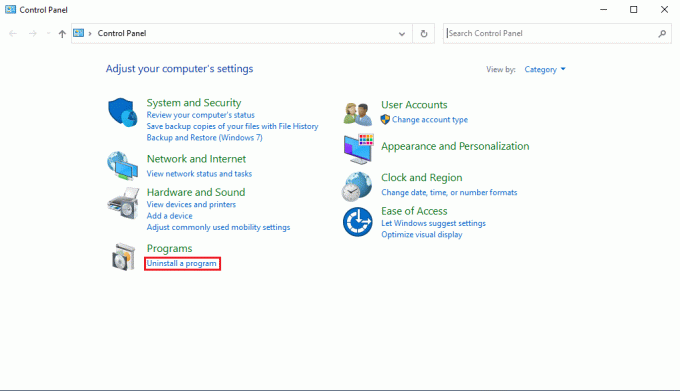
10. حدد بخار وانقر فوقه بزر الماوس الأيمن.
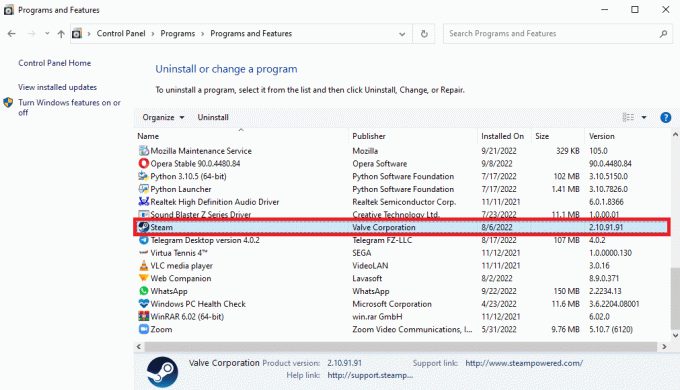
11. انقر أخيرًا الغاء التثبيت.

12. انقر فوق نعم في موجه التحكم بحساب المستخدم.
13. انقر فوق الغاء التثبيت لتأكيد إلغاء التثبيت.

14. انقر فوق يغلق بمجرد إلغاء تثبيت التطبيق بالكامل من النظام.

15. انقر فوق يبدأ، يكتب ٪ localappdata٪ وضرب مفتاح الادخال.

16. الآن ، انقر بزر الماوس الأيمن فوق ملف بخار مجلد وحدد يمسح.

17. مرة أخرى ، اضغط على مفتاح Windows، يكتب ٪معلومات التطبيق٪ وانقر فوق يفتح.

18. احذف ملف بخار مجلد كما فعلت سابقا.
19. ثم، أعد تشغيل الكمبيوتر.
20. قم بزيارة موقع Steam الرسمي وانقر فوق تثبيت البخار للحصول على تثبيت Steam القابل للتنفيذ.

21. اضغط على ملف تنفيذي مثبت لتثبيت التطبيق وإصلاح خطأ Steam 26.

22. انقر فوق نعم في موجه.
23. في معالج التثبيت ، انقر فوق التالي>.

24. حدد ملف اللغة المطلوبة وانقر فوق التالي>.

25. ثم انقر فوق ثَبَّتَ.
ملحوظة: إذا كنت لا تريد تثبيت التطبيق على المجلد الافتراضي المذكور ، فاختر مجلد الوجهة المطلوب بالنقر فوق ملف تصفح خيار.

26. انتظر عميل بارد ليتم تثبيتها وانقر فوق ينهي.

27. بمجرد اكتمال التثبيت ، قم بتسجيل الدخول باستخدام ملف أوراق اعتماد Steam.

28. الصق ملف ستيم أبس المجلد إلى الموقع الافتراضي طريق.
C: \ Program Files (x86) \ Steam \ SteamLibrary
ملحوظة: قد يتغير الموقع بناءً على مكان تنزيل الألعاب.
اقرأ أيضا:إصلاح البخار يحافظ على الانهيار
الطريقة السابعة: استخدام إصدار الويب Steam
في بعض الأحيان ، بسبب مشاكل في عميل Steam نفسه ، يحدث خطأ Steam 26. يمكن حل ذلك عن طريق الوصول إلى Steam على متصفح ويب مناسب. أبلغ المستخدمون عن نجاح إصدار الويب من Steam. قم بزيارة بخار موقع الويب وتسجيل الدخول إلى حسابك لاستخدام إصدار الويب.

الطريقة الثامنة: جرب دعم Steam
إذا لم يكن أي من الحلول يعمل من أجلك ، فيمكنك محاولة الاتصال بدعم Steam. يمكن أن يساعدك دعم Steam إذا كنت تتعامل مع مشكلة يصعب حلها.
1. افتح ال بخار برنامج.
2. اضغط على يساعد القائمة الموجودة في الزاوية العلوية اليسرى وانقر فوق دعم البخار خيار.
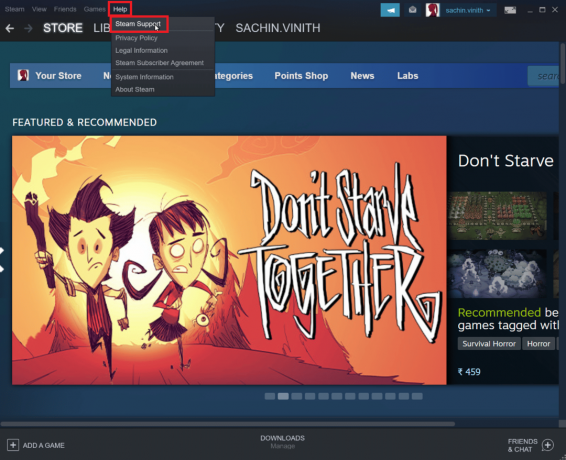
3. الآن قم بالتمرير لأسفل عميل Steam وانقر فوق التداول والهدايا والتسوق ونقاط Steam.
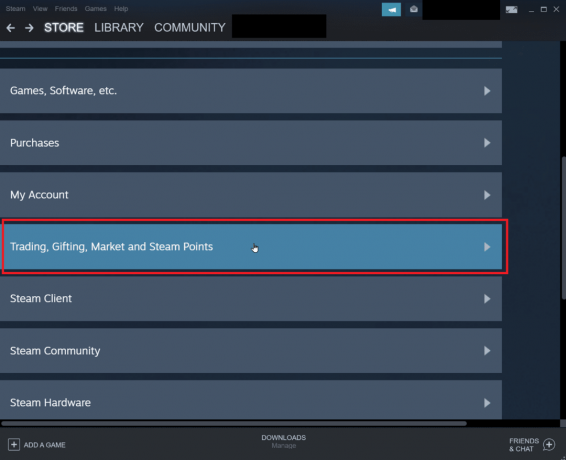
4. انقر فوق تجارة في الصفحة التالية.

5. انقر فوق أنا غير قادر على التجارة خيار.
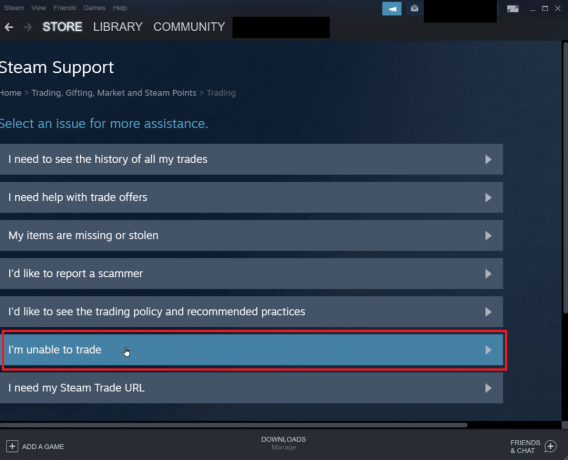
6. أخيرًا انقر فوق اتصل بدعم Steam.
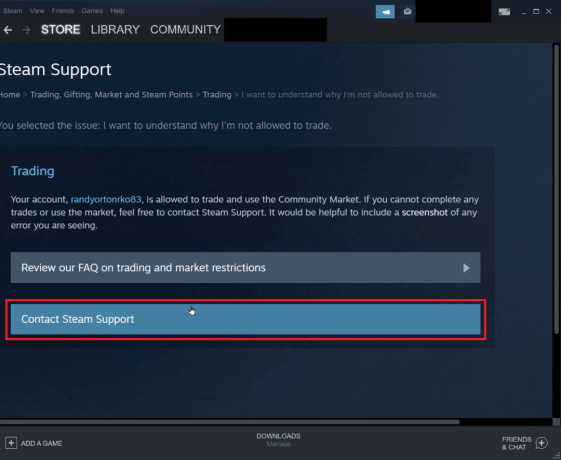
7. أدخل تفاصيل المشكلة في المربع وانقر فوق يرسل لإرسال تقرير.
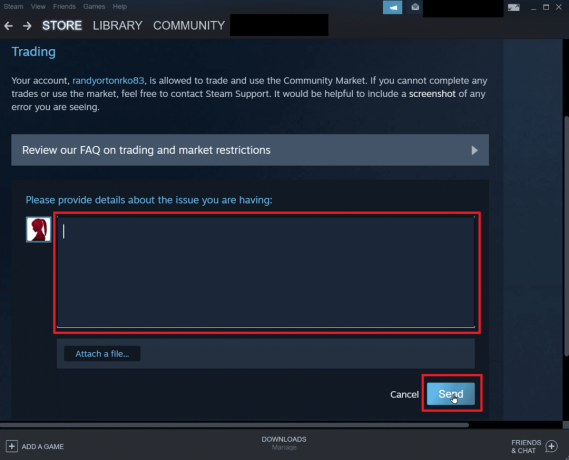
الأسئلة المتداولة (FAQs)
س 1. لماذا لا يمكنني قبول العروض التجارية من Steam؟
الجواب. هناك العديد من الأسباب التي تجعلك لا تقبل العروض التجارية. السبب الأكثر شيوعًا هو تم تعطيل Steam Guard, المخزون ممتلئ أو تم إلغاؤه صفقة مقبولة، إلخ.
س 2. كيفية إصلاح خطأ قبول التجارة؟
الجواب. يمكنك إصلاح الخطأ في Steam بواسطة إعادة تسجيل الدخول إلى العميل، اتبع أيضًا حلولنا أعلاه لإصلاح المشكلة.
س 3. لماذا أحتاج إلى الانتظار 7 أيام للتداول على Steam؟
الجواب. في أي حال ، إذا تم إلغاء صفقة أو تسببت إحدى الصفقات في حدوث أخطاء ، يقوم Steam تلقائيًا بتنشيط عملية التباطؤ التي تمنع الخاطفين من اعتراض التجارة. لذلك ، لا يمكن إيقاف فترة التباطؤ هذه السبعة أيام.
س 4. لماذا أحتاج إلى دفع أموال للوصول إلى ميزات Steam؟
الجواب. أ الحد الأدنى 5 دولار مطلوب إنفاقه من حساب Steam لتمكين بعض ميزات المجتمع. سيؤدي هذا إلى منع إعادة إنتاج البريد العشوائي الخبيث والتصيد الاحتيالي والخداع.
مُستَحسَن:
- أكواد Roblox Heroes Ultimatum: استرد الآن
- إصلاح خطأ Steam 53 في نظام التشغيل Windows 10
- كيفية جعل Steam يقوم بتعطيل التحديث التلقائي
- إصلاح رمز خطأ Steam 51 في نظام التشغيل Windows 10
نأمل أن المقالة أعلاه حول كيفية استكشاف الأخطاء وإصلاحها خطأ البخار 26 كان مفيدًا لك وتمكنت من حل المشكلة. أخبرنا في قسم التعليقات عن إحدى الطرق التي عملت من أجلك. أيضًا ، لا تنس إخبارنا بأي استفسارات أو اقتراحات حول أي مقالة.



